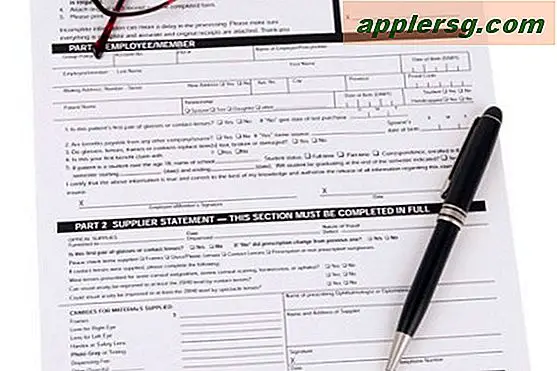एक नया हॉटमेल ईमेल खाता कैसे खोलें
Microsoft की Hotmail Microsoft के स्वामित्व वाली एक निःशुल्क, उपयोग में आसान वेब-आधारित ईमेल सेवा है। आप व्यक्तिगत या व्यावसायिक ईमेल खातों के लिए हॉटमेल पता बना सकते हैं। अपना नया ईमेल खाता सेट करने के बाद, आप पृष्ठभूमि रंग और फ़ॉन्ट आकार बदलकर अपने ब्राउज़र में इसके प्रकट होने के तरीके को अनुकूलित कर सकते हैं। Hotmail पता बनाने के लिए आपके पास Windows Live ID होना आवश्यक है।
चरण 1
अपना वेब ब्राउज़र प्रारंभ करें और हॉटमेल वेबसाइट पर जाएं (संसाधन में लिंक देखें)। यदि आपके पास पहले से एक Windows Live ID है, तो आप पृष्ठ के दाईं ओर लॉग इन कर सकते हैं और चरण 2 छोड़ सकते हैं।
चरण दो
पृष्ठ के बाएं केंद्र के पास "साइन अप" बटन पर क्लिक करें।
चरण 3
अपना वांछित उपयोगकर्ता नाम दर्ज करें और चुनें कि क्या आप चाहते हैं कि आपका ईमेल पता @ hotmail.com या @ live.com के साथ विंडोज लाइव आईडी फ़ील्ड के बगल में ड्रॉप-डाउन मेनू से समाप्त हो। वैकल्पिक रूप से, आप Windows Live ID बनाने के लिए अपने मौजूदा ई-मेल पते का उपयोग करने के लिए फ़ील्ड के नीचे दिए गए लिंक पर क्लिक कर सकते हैं।
चरण 4
दो बार पासवर्ड टाइप करें; ऐसा करने से यह सुनिश्चित होता है कि आप अपने पासवर्ड में तब तक कोई त्रुटि नहीं करेंगे जब तक कि आप दोनों बार त्रुटि नहीं करते। पासवर्ड कम से कम छह वर्ण लंबा होना चाहिए और केस संवेदी होना चाहिए; जैसे ही आप साइट में पासवर्ड टाइप करेंगे आपको दिखाएगा कि यह कितना मजबूत है (या नहीं)।
चरण 5
अपना फ़ोन नंबर दर्ज करें यदि आप चाहते हैं कि यदि आप अपना पासवर्ड खो देते हैं तो Microsoft आपको पाठ संदेश भेज सके; यह कदम वैकल्पिक है।
चरण 6
एक वैकल्पिक ईमेल पता दर्ज करें या इसके बजाय सुरक्षा प्रश्न और उत्तर चुनने के लिए ईमेल फ़ील्ड के ठीक नीचे दिए गए लिंक पर क्लिक करें।
चरण 7
अपना पहला और अंतिम नाम दर्ज करें, अपना देश / क्षेत्र चुनें, अपना ज़िप कोड दर्ज करें, अपना लिंग चुनें, अपनी जन्म तिथि चुनें और फिर पृष्ठ के निचले भाग में कैप्चा कोड दर्ज करें ताकि यह इंगित किया जा सके कि आप एक इंसान हैं और बॉट नहीं हैं। .
चरण 8
यदि आप नहीं चाहते कि Microsoft आपको Windows Live, Bing और MSN के बारे में प्रचार ईमेल भेजे, तो कैप्चा कोड के नीचे "मुझे प्रचार ईमेल भेजें..." चेक बॉक्स से चेक मार्क साफ़ करें। अगर आप चाहते हैं कि ये ईमेल आपको भेजे जाएं तो इसे चेक कर दें।
चरण 9
शर्तों को स्वीकार करने और अपना विंडोज लाइव आईडी और हॉटमेल खाता बनाने के लिए पृष्ठ के निचले भाग में "मैं स्वीकार करता हूं" बटन पर क्लिक करें। यदि आपका चुना हुआ ईमेल पता पहले ही ले लिया गया है, तो साइट आपको पृष्ठ के शीर्ष पर सूचित करेगी; आपको तब तक नई आईडी का प्रयास करते रहना होगा जब तक कि आपको वह आईडी न मिल जाए जो नहीं ली गई है। आपको कैप्चा कोड भी दोबारा दर्ज करना होगा, लेकिन आपकी बाकी जानकारी बरकरार रहनी चाहिए।
हॉटमेल के स्वागत ईमेल को पढ़ने के लिए आपके द्वारा सफलतापूर्वक लॉग इन करने में सक्षम होने के बाद पृष्ठ के शीर्ष पर इनबॉक्स लिंक पर क्लिक करें। अब से आप बस हॉटमेल साइट पर जा सकते हैं और अपने हॉटमेल खाते तक पहुंचने के लिए पृष्ठ के दाईं ओर अपने विंडोज लाइव आईडी से लॉग इन कर सकते हैं।